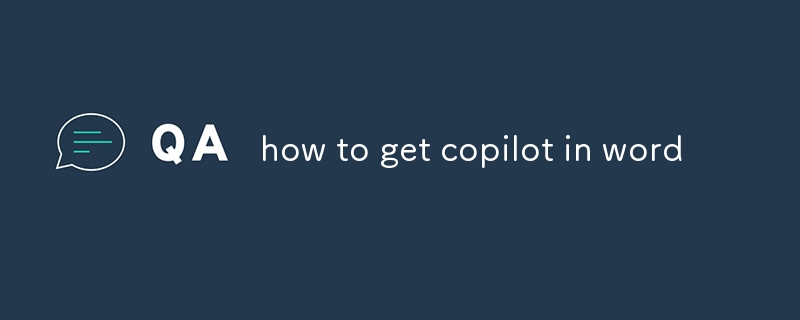本文提供了有关启用和使用 Microsoft Word 的 Copilot 功能的全面指南。它解释了使用 Copilot 的先决条件(例如 Microsoft 365 订阅),并提供了激活它的分步说明。 ar
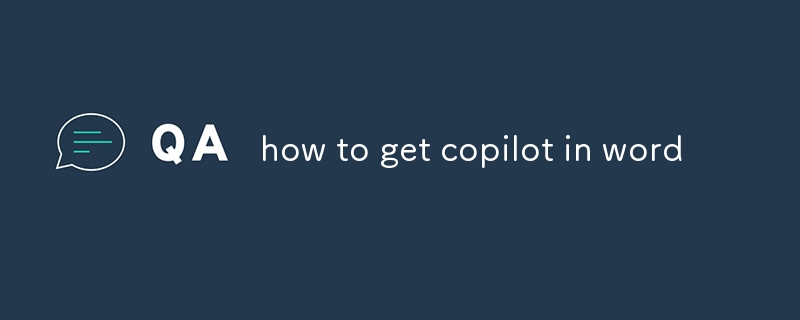
如何在 Word 中启用 Copilot
如何在 Microsoft Word 中启用 Copilot?
要在 Microsoft Word 中启用 Copilot,请按照以下步骤操作:
- 确保您拥有包含对 Copilot 的访问权限的 Microsoft 365 订阅。
- 打开 Microsoft Word 并创建或打开文档。
- 单击功能区中的“主页”选项卡。
- 在“编辑”组中,单击“副驾驶”图标(它看起来像带有笔的聊天气泡) .
- Copilot 现已启用,并将作为侧边栏显示在文档的右侧。
在 Word 中使用 Copilot 的先决条件是什么?
要在 Word 中使用 Copilot,您必须满足以下先决条件:
- 包含 Copilot 访问权限的 Microsoft 365 订阅(例如 Microsoft 365 企业版或 Microsoft 365 商业标准版)
- Word 版本 2208 或更高版本
- 互联网连接
- 现代操作系统(Windows 10 或更高版本,或者 macOS 11 或更高版本)
如何解锁 Copilot Word 中的高级功能?
Copilot 提供需要单独订阅的高级功能。要解锁这些功能:
- 单击 Copilot 侧栏中的“升级”按钮。
- 选择适合您需求的付费订阅计划。
- 一旦您已订阅,高级 Copilot 功能将解锁。
这些功能包括:
- 高级建议:根据您的写作风格和偏好获取量身定制的建议。
- 引文帮助:自动生成引文和参考文献。
- 自定义词汇:将自定义单词和短语添加到您的 Copilot 词典中。
以上是如何在word中找到副驾驶的详细内容。更多信息请关注PHP中文网其他相关文章!